Aufruf der Maske:
Stammdaten – Artikel – EUDAMED - UDI-DI Erfassung
Firmenparameter:
Optionen - Einstellungen - Parameter-Einstellungen
Vorgehensweise/Ablauf:
Hinweise zur Menübedienung bzw. zu den Funktionstasten lesen Sie bitte unter diesen Online-Themen nach.
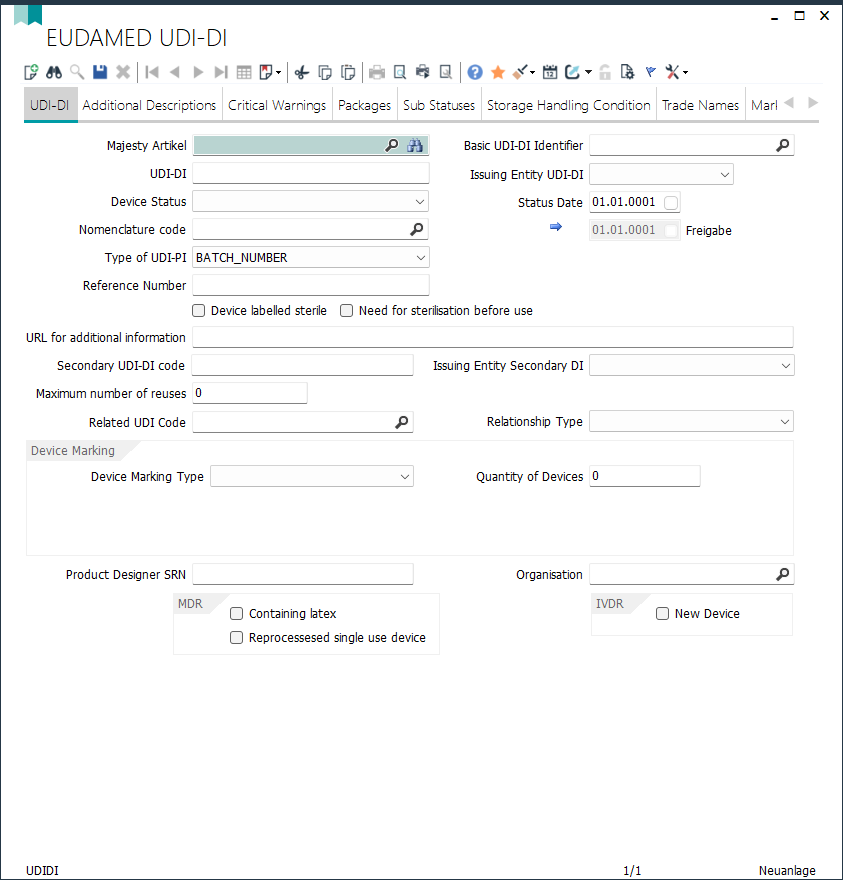
Erfassen Sie auf den diversen Reitern alle notwendigen Daten zur UDI-DI.
Reiter "UDI-DI":
Reiter "Additional Descriptions:
Reiter "Critical Warnings":
Reiter "Packages":
Reiter "Sub Statuses":
Reiter "Storage Handling Condition":
Reiter "Trade Names":
Reiter "Market Info":
Reiter "Substances":
Reiter "Non Medical Device":
Reiter "Clinical Sizes":
Reiter „Dokumente“:
Ordnen Sie Dateien/Bilder hier zu. Diese können per Drag&Drop einfach eingefügt werden oder über rechte Maustaste und Hinzufügen.
Die einzelnen Datensätze werden hier mit <F2> oder über das Diskettensymbol in der Symbolleiste gespeichert.
Linksmenü:
Kopf:
1: XML erzeugen
Der Export "frmEudamedExport" und die Export-Funktion im Links-Menü der Masken BasicUDI und UDIDI wurde deaktiviert, da es aktuell keine Möglichkeit gibt, einen Upload bei der EU durchzuführen. Diese Funktion wird wieder aktiviert, wenn die EU die Funktion des Uploads anbietet.
Bis diese Funktion wieder aktiviert wird, erscheint beim Öffnen des Exports oder dem Aufruf des Exports über das Links-Menü die folgende Meldung „Der Export ist noch nicht verfügbar, da die EU diese Funktion noch nicht freigegeben hat.“.
2: Datenprüfung
In den Masken "BasicUDI & UDIDI" gibt es im Links-Menü einen Button „Datenprüfung“. Beim Klick auf diesen Button erfolgt die Prüfung der Daten gem. den XSD-Dateien. Sollte die Prüfung nicht erfolgreich sein, werden die Fehler in einem neuen Tab-Page "Errors" als Tabelle angezeigt, die dann als xls-Datei exportiert werden kann.
Sollte die Prüfung erfolgreich sein, erscheint die Abfrage „Daten Prüfung erfolgreich, wollen Sie den Datensatz für den Export freigeben?“. Beim Bestätigen mit "Ja" wird das Freigabedatum auf den aktuellen Tag gesetzt.
In der Maske "UDIDI" erfolgt vor der Meldung noch eine Prüfung, ob die zugeordnete BasicUDI bereits ein Freigabe Datum hat. Wenn dies der Fall ist erscheint die Abfrage. Sollte die BasicUDI noch keine Freigabe haben, erscheint die Meldung „Freigabe kann nicht gesetzt werden, da die Datenprüfung der zugeordneten Basic-UDI nicht durchgeführt wurde!“.
3: Stapel Datenprüfung:
Mit dieser Prüfung ist es möglich EUDAMED-Datensätze im Stapel zu prüfen und freizugeben - siehe Eudamed Stapel Datenprüfung.
Positionen:
Abfragen:
Bitte lesen Sie hierzu das Thema „Abfragen“.
Über "vordefinierte Selektion" können Sie zusätzlich noch individuelle XXX festlegen.
Druckmöglichkeiten:
Über <Strg+D> oder das Druckersymbol in der Menüleiste kann eine Liste der bereits angelegten Datensätze ausgedruckt werden.
Über den Button „Druck“ kann eine Liste der selektierten Datensätze ausgedruckt werden.
Über den Button "Druck mit Auswahl" werden die selektierten Datensätze zunächst tabellarisch angezeigt und Sie haben hier nochmal die Möglichkeit einzelne Datensätze abzuwählen.
Über den Button „Tabellenansicht“ können Sie sich das Ergebnis der selektierten Daten tabellarisch anzeigen lassen.
Über den Button "Beenden" wird die Maske geschlossen.
Besonderheiten:
Links:
06/2023